Matplotlib中如何增加线条粗细:全面指南与实用技巧
参考:Increase the thickness of a line with Matplotlib
Matplotlib是Python中最流行的数据可视化库之一,它提供了丰富的绘图功能和自定义选项。在数据可视化中,线条的粗细是一个重要的视觉元素,可以用来强调特定的数据趋势或区分不同的数据系列。本文将详细介绍如何在Matplotlib中增加线条的粗细,并提供多个实用示例和技巧。
1. 基本概念:线条粗细与linewidth参数
在Matplotlib中,线条的粗细主要通过linewidth参数来控制。这个参数可以应用于多种绘图函数,如plot()、axvline()、axhline()等。linewidth的值是一个浮点数,表示线条的宽度,单位通常是点(points)。
以下是一个简单的示例,展示了如何使用linewidth参数来设置线条粗细:
import matplotlib.pyplot as plt
import numpy as np
x = np.linspace(0, 10, 100)
y = np.sin(x)
plt.figure(figsize=(10, 6))
plt.plot(x, y, linewidth=2, label='how2matplotlib.com')
plt.title('Simple Line Plot with Increased Thickness')
plt.xlabel('X-axis')
plt.ylabel('Y-axis')
plt.legend()
plt.show()
Output:
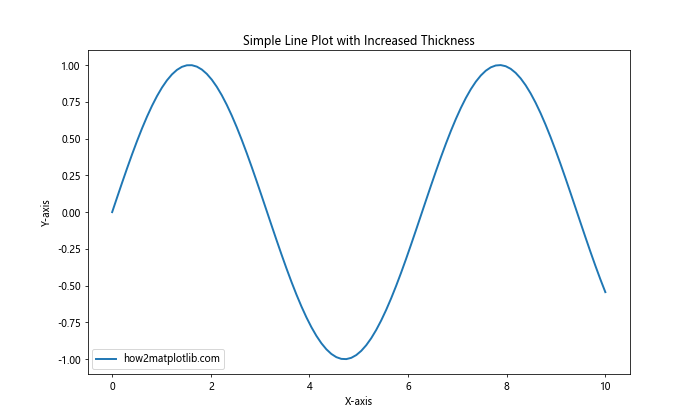
在这个例子中,我们使用linewidth=2来设置线条的粗细。默认情况下,Matplotlib的线条粗细是1。通过增加这个值,我们可以得到更粗的线条。
2. 动态调整线条粗细
有时候,我们可能需要根据数据的特性动态调整线条的粗细。例如,我们可以根据y值的大小来改变线条的粗细,以突出显示某些数据点。
下面是一个示例,展示了如何根据y值动态调整线条粗细:
import matplotlib.pyplot as plt
import numpy as np
x = np.linspace(0, 10, 100)
y = np.sin(x)
plt.figure(figsize=(10, 6))
plt.plot(x, y, linewidth=abs(y)*3, label='how2matplotlib.com')
plt.title('Line Plot with Dynamic Thickness')
plt.xlabel('X-axis')
plt.ylabel('Y-axis')
plt.legend()
plt.show()
在这个例子中,我们使用linewidth=abs(y)*3来设置线条粗细。这样,线条的粗细会随着y值的绝对值变化而变化,使得波峰和波谷处的线条更粗。
3. 在散点图中使用线条粗细
虽然散点图主要用于显示离散的数据点,但有时我们也需要在散点之间添加连线。在这种情况下,调整线条粗细可以帮助我们更好地展示数据趋势。
以下是一个在散点图中使用线条并调整其粗细的示例:
import matplotlib.pyplot as plt
import numpy as np
x = np.linspace(0, 10, 20)
y = np.sin(x) + np.random.normal(0, 0.1, 20)
plt.figure(figsize=(10, 6))
plt.scatter(x, y, label='Data Points')
plt.plot(x, y, linewidth=2, color='red', label='how2matplotlib.com')
plt.title('Scatter Plot with Connecting Line')
plt.xlabel('X-axis')
plt.ylabel('Y-axis')
plt.legend()
plt.show()
Output:
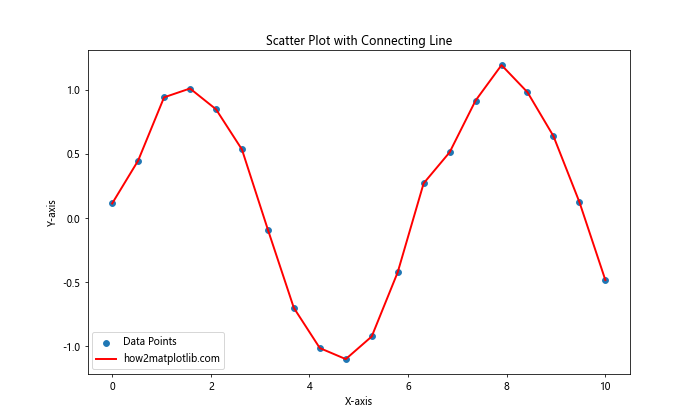
在这个例子中,我们首先使用scatter()函数绘制散点,然后使用plot()函数添加一条连接这些点的线。通过设置linewidth=2,我们使这条线更加明显。
4. 多条线的粗细对比
当我们需要在同一张图上绘制多条线时,调整不同线条的粗细可以帮助我们区分它们,并突出显示重要的数据系列。
下面是一个绘制多条线并设置不同粗细的示例:
import matplotlib.pyplot as plt
import numpy as np
x = np.linspace(0, 10, 100)
y1 = np.sin(x)
y2 = np.cos(x)
y3 = np.tan(x)
plt.figure(figsize=(10, 6))
plt.plot(x, y1, linewidth=1, label='Sin')
plt.plot(x, y2, linewidth=2, label='Cos')
plt.plot(x, y3, linewidth=3, label='Tan')
plt.title('Multiple Lines with Different Thicknesses')
plt.xlabel('X-axis')
plt.ylabel('Y-axis')
plt.legend()
plt.text(5, 0, 'how2matplotlib.com', fontsize=12, ha='center')
plt.ylim(-2, 2)
plt.show()
Output:
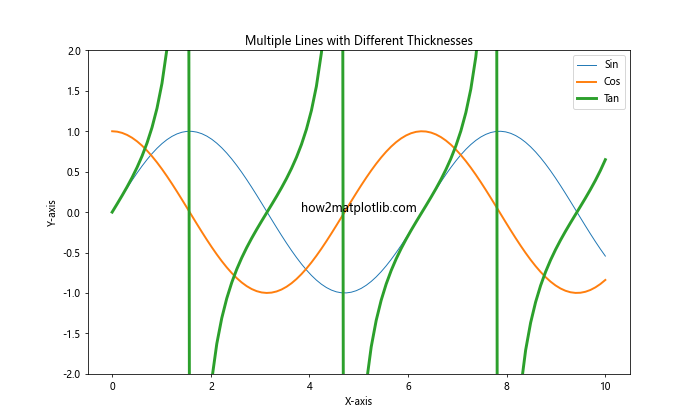
在这个例子中,我们绘制了三条线(正弦、余弦和正切函数),并分别设置了不同的线条粗细(1、2和3)。这样可以轻松区分不同的函数曲线。
5. 使用样式设置线条粗细
Matplotlib提供了多种预定义的样式,我们可以使用这些样式来快速设置图表的整体外观,包括线条粗细。
以下是一个使用样式来设置线条粗细的示例:
import matplotlib.pyplot as plt
import numpy as np
x = np.linspace(0, 10, 100)
y = np.sin(x)
plt.style.use('seaborn-v0_8-darkgrid')
plt.figure(figsize=(10, 6))
plt.plot(x, y, label='how2matplotlib.com')
plt.title('Line Plot with Seaborn Style')
plt.xlabel('X-axis')
plt.ylabel('Y-axis')
plt.legend()
plt.show()
Output:
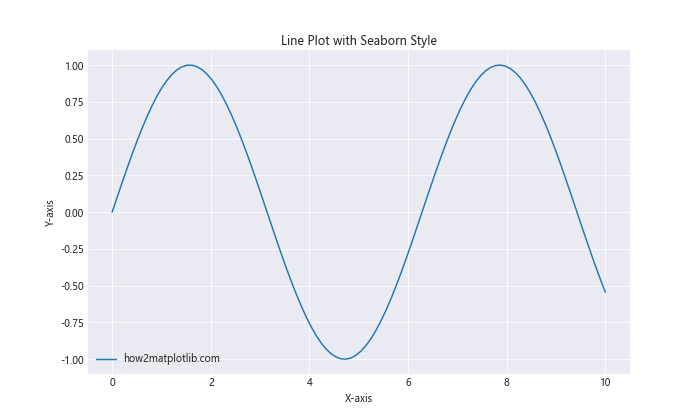
在这个例子中,我们使用plt.style.use('seaborn-v0_8-darkgrid')来应用Seaborn的暗网格样式。这个样式会自动调整线条的粗细和其他视觉元素。
6. 使用rcParams全局设置线条粗细
如果你想在整个脚本或笔记本中统一设置线条粗细,可以使用Matplotlib的rcParams。这是一个全局配置字典,可以用来设置默认的绘图参数。
下面是一个使用rcParams设置全局线条粗细的示例:
import matplotlib.pyplot as plt
import numpy as np
plt.rcParams['lines.linewidth'] = 2
x = np.linspace(0, 10, 100)
y1 = np.sin(x)
y2 = np.cos(x)
plt.figure(figsize=(10, 6))
plt.plot(x, y1, label='Sin')
plt.plot(x, y2, label='Cos')
plt.title('Global Line Thickness Setting')
plt.xlabel('X-axis')
plt.ylabel('Y-axis')
plt.legend()
plt.text(5, 0, 'how2matplotlib.com', fontsize=12, ha='center')
plt.show()
Output:
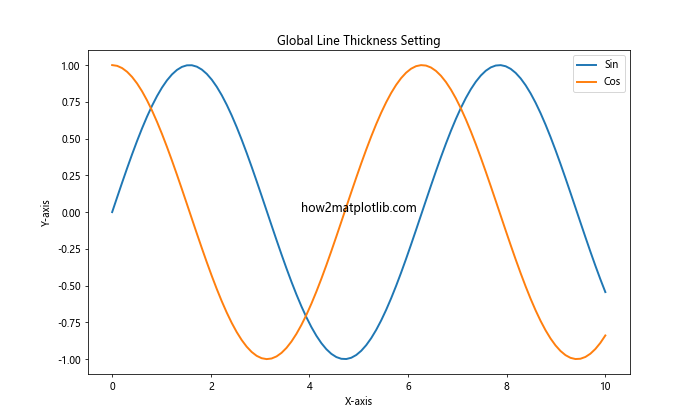
在这个例子中,我们使用plt.rcParams['lines.linewidth'] = 2来全局设置线条粗细。这会影响后续所有的线条绘制,除非在具体的绘图函数中另外指定。
7. 在子图中设置不同的线条粗细
当我们使用子图来组织多个相关的图表时,可能需要为不同的子图设置不同的线条粗细。这可以帮助我们突出显示某些特定的子图或数据系列。
以下是一个在子图中设置不同线条粗细的示例:
import matplotlib.pyplot as plt
import numpy as np
x = np.linspace(0, 10, 100)
y1 = np.sin(x)
y2 = np.cos(x)
fig, (ax1, ax2) = plt.subplots(1, 2, figsize=(12, 5))
ax1.plot(x, y1, linewidth=1, label='Thin line')
ax1.set_title('Subplot 1: Thin Line')
ax1.set_xlabel('X-axis')
ax1.set_ylabel('Y-axis')
ax1.legend()
ax2.plot(x, y2, linewidth=3, label='Thick line')
ax2.set_title('Subplot 2: Thick Line')
ax2.set_xlabel('X-axis')
ax2.set_ylabel('Y-axis')
ax2.legend()
plt.suptitle('Different Line Thicknesses in Subplots', fontsize=16)
fig.text(0.5, 0.02, 'how2matplotlib.com', ha='center', fontsize=12)
plt.tight_layout()
plt.show()
Output:
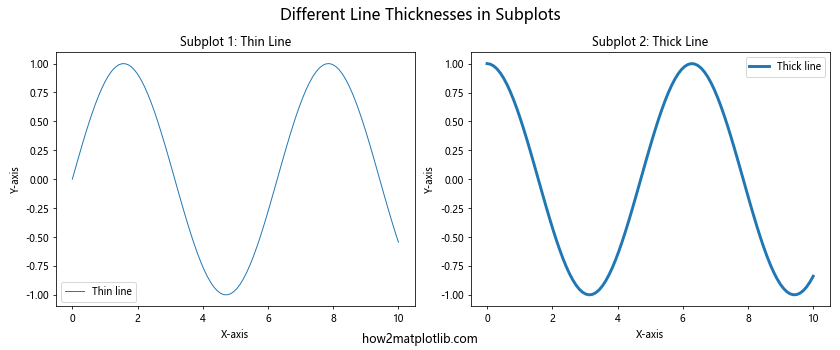
在这个例子中,我们创建了两个子图。在第一个子图中,我们使用linewidth=1绘制了一条细线,而在第二个子图中,我们使用linewidth=3绘制了一条粗线。这样可以直观地对比不同线条粗细的效果。
8. 使用线条样式和粗细组合
Matplotlib允许我们组合使用线条样式和粗细,以创建更丰富的视觉效果。线条样式包括实线、虚线、点线等,可以通过linestyle参数来设置。
下面是一个结合线条样式和粗细的示例:
import matplotlib.pyplot as plt
import numpy as np
x = np.linspace(0, 10, 100)
y = np.sin(x)
plt.figure(figsize=(10, 6))
plt.plot(x, y, linewidth=2, linestyle='-', label='Solid')
plt.plot(x, y+0.5, linewidth=2, linestyle='--', label='Dashed')
plt.plot(x, y-0.5, linewidth=2, linestyle=':', label='Dotted')
plt.title('Different Line Styles with Increased Thickness')
plt.xlabel('X-axis')
plt.ylabel('Y-axis')
plt.legend()
plt.text(5, 0, 'how2matplotlib.com', fontsize=12, ha='center')
plt.show()
Output:
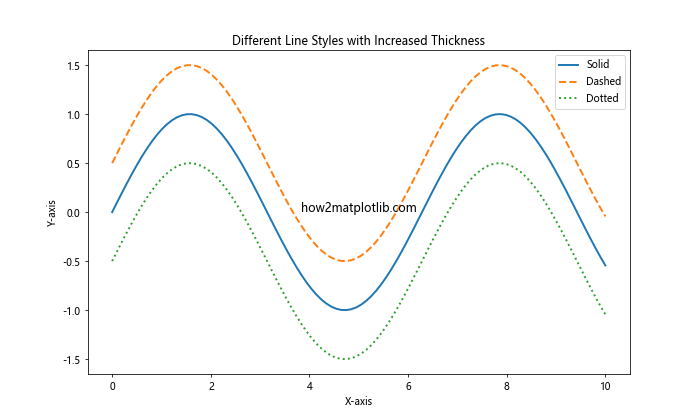
在这个例子中,我们绘制了三条线,它们具有相同的粗细(linewidth=2),但使用了不同的线条样式:实线(-)、虚线(--)和点线(:)。这种组合可以帮助我们在同一图表中区分多个数据系列。
9. 在3D图中设置线条粗细
Matplotlib不仅支持2D图形,还支持3D图形。在3D图中设置线条粗细的方法与2D图类似,但可能需要一些额外的考虑。
以下是一个在3D图中设置线条粗细的示例:
import matplotlib.pyplot as plt
import numpy as np
fig = plt.figure(figsize=(10, 8))
ax = fig.add_subplot(111, projection='3d')
t = np.linspace(0, 10, 100)
x = np.cos(t)
y = np.sin(t)
z = t
ax.plot(x, y, z, linewidth=3, label='how2matplotlib.com')
ax.set_title('3D Line Plot with Increased Thickness')
ax.set_xlabel('X-axis')
ax.set_ylabel('Y-axis')
ax.set_zlabel('Z-axis')
ax.legend()
plt.show()
Output:
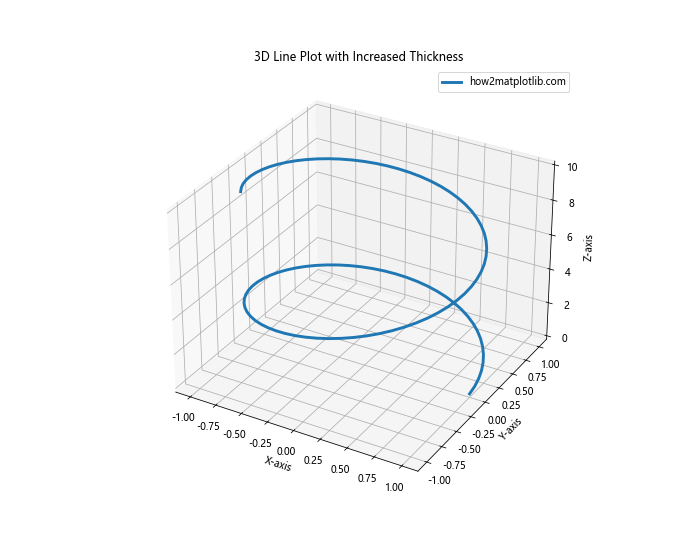
在这个例子中,我们创建了一个3D螺旋线,并使用linewidth=3来增加线条的粗细。注意,在3D图中,线条的视觉效果可能会因为透视和旋转而略有不同。
10. 使用颜色映射设置渐变线条粗细
我们可以结合颜色映射(colormap)和线条粗细来创建更复杂的视觉效果。例如,我们可以让线条的粗细和颜色同时随着某个变量的变化而变化。
下面是一个使用颜色映射和渐变线条粗细的示例:
import matplotlib.pyplot as plt
import numpy as np
x = np.linspace(0, 10, 100)
y = np.sin(x)
plt.figure(figsize=(10, 6))
points = np.array([x, y]).T.reshape(-1, 1, 2)
segments = np.concatenate([points[:-1], points[1:]], axis=1)
norm = plt.Normalize(0, 10)
lc = plt.LineCollection(segments, cmap='viridis', norm=norm)
lc.set_array(x)
lc.set_linewidth(np.linspace(1, 5, len(x)-1))
line = plt.gca().add_collection(lc)
plt.colorbar(line, label='X value')
plt.xlim(x.min(), x.max())
plt.ylim(-1.1, 1.1)
plt.title('Gradient Line Thickness with Colormap')
plt.xlabel('X-axis')
plt.ylabel('Y-axis')
plt.text(5, 0, 'how2matplotlib.com', fontsize=12, ha='center')
plt.show()
在这个例子中,我们使用LineCollection来创建一系列线段。每个线段的颜色由x值决定,而线条的粗细则从1逐渐增加到5。这种技术可以用来同时展示多个变量的变化。
11. 在误差线图中调整线条粗细
误差线(error bars)是数据可视化中常用的元素,用于表示数据的不确定性或变异性。在Matplotlib中,我们可以调整误差线的粗细来改变其视觉效果。
以下是一个在误差线图中调整线条粗细的示例:
import matplotlib.pyplot as plt
import numpy as np
x = np.linspace(0, 10, 10)
y = np.sin(x)
error = 0.1 + 0.2 * np.random.random(len(x))
plt.figure(figsize=(10, 6))
plt.errorbar(x, y, yerr=error, fmt='o', capsize=5, capthick=2,
elinewidth=2, markeredgewidth=2, label='how2matplotlib.com')
plt.title('Error Bar Plot with Adjusted Line Thickness')
plt.xlabel('X-axis')
plt.ylabel('Y-axis')
plt.legend()
plt.show()
在这个例子中,我们使用errorbar()函数来创建误差线图。通过设置以下参数,我们可以调整不同部分的线条粗细:
capthick=2:设置误差线端点的粗细elinewidth=2:设置误差线本身的粗细markeredgewidth=2:设置数据点边缘的粗细
这样可以使误差线更加明显,同时保持数据点的可见性。
12. 在箱线图中调整线条粗细
箱线图(Box Plot)是另一种常用的统计图表,用于显示数据分布的关键特征。在Matplotlib中,我们可以调整箱线图的各个部分的线条粗细。
以下是一个在箱线图中调整线条粗细的示例:
import matplotlib.pyplot as plt
import numpy as np
data = [np.random.normal(0, std, 100) for std in range(1, 4)]
fig, ax = plt.subplots(figsize=(10, 6))
box_plot = ax.boxplot(data, patch_artist=True, linewidth=2)
for element in ['boxes', 'whiskers', 'fliers', 'means', 'medians', 'caps']:
plt.setp(box_plot[element], linewidth=2)
ax.set_title('Box Plot with Adjusted Line Thickness')
ax.set_xlabel('Groups')
ax.set_ylabel('Values')
plt.text(2, 0, 'how2matplotlib.com', fontsize=12, ha='center')
plt.show()
在这个例子中,我们首先创建了一个基本的箱线图,然后使用setp()函数来调整箱线图的各个部分的线条粗细。通过设置linewidth=2,我们增加了箱子、须线、异常点、均值线、中位数线和须线端点的粗细。
13. 在极坐标图中设置线条粗细
极坐标图是一种特殊的图表类型,它使用角度和半径来表示数据点。在极坐标图中设置线条粗细可以帮助突出重要的数据趋势。
以下是一个在极坐标图中设置线条粗细的示例:
import matplotlib.pyplot as plt
import numpy as np
r = np.arange(0, 2, 0.01)
theta = 2 * np.pi * r
fig, ax = plt.subplots(subplot_kw=dict(projection='polar'), figsize=(10, 8))
ax.plot(theta, r, linewidth=3)
ax.set_rticks([0.5, 1, 1.5, 2])
ax.set_title('Polar Plot with Increased Line Thickness')
plt.text(0, 2.2, 'how2matplotlib.com', fontsize=12, ha='center')
plt.show()
在这个例子中,我们创建了一个简单的螺旋线极坐标图。通过设置linewidth=3,我们增加了线条的粗细,使螺旋线更加明显。
14. 在等高线图中调整线条粗细
等高线图是用于显示三维表面的二维表示。在Matplotlib中,我们可以调整等高线的粗细来强调某些特定的等高线。
以下是一个在等高线图中调整线条粗细的示例:
import matplotlib.pyplot as plt
import numpy as np
def f(x, y):
return np.sin(np.sqrt(x ** 2 + y ** 2))
x = np.linspace(-6, 6, 30)
y = np.linspace(-6, 6, 30)
X, Y = np.meshgrid(x, y)
Z = f(X, Y)
plt.figure(figsize=(10, 8))
CS = plt.contour(X, Y, Z, levels=15, linewidths=np.linspace(0.5, 3, 15))
plt.clabel(CS, inline=True, fontsize=8)
plt.title('Contour Plot with Varying Line Thickness')
plt.xlabel('X-axis')
plt.ylabel('Y-axis')
plt.text(0, -7, 'how2matplotlib.com', fontsize=12, ha='center')
plt.colorbar(CS)
plt.show()
在这个例子中,我们创建了一个等高线图,并使用linewidths=np.linspace(0.5, 3, 15)来设置不同等高线的粗细。这样,等高线的粗细会从0.5逐渐增加到3,创造出一种视觉上的深度效果。
15. 在热图中设置网格线粗细
热图(Heatmap)是一种用色彩来表示数值大小的图表。虽然热图主要依赖颜色来传递信息,但我们也可以通过调整网格线的粗细来增强可读性。
以下是一个在热图中设置网格线粗细的示例:
import matplotlib.pyplot as plt
import numpy as np
data = np.random.rand(10, 10)
plt.figure(figsize=(10, 8))
plt.imshow(data, cmap='viridis')
plt.colorbar(label='Values')
plt.title('Heatmap with Adjusted Grid Line Thickness')
plt.xlabel('X-axis')
plt.ylabel('Y-axis')
# 添加网格线并设置粗细
plt.grid(which='major', color='w', linestyle='-', linewidth=2)
plt.xticks(np.arange(-.5, 10, 1), [])
plt.yticks(np.arange(-.5, 10, 1), [])
plt.text(4.5, 10.5, 'how2matplotlib.com', fontsize=12, ha='center')
plt.show()
在这个例子中,我们首先创建了一个基本的热图,然后使用plt.grid()函数添加网格线。通过设置linewidth=2,我们增加了网格线的粗细,使得数据单元格的边界更加清晰。
16. 在阶梯图中设置线条粗细
阶梯图是一种特殊类型的线图,它用于表示离散的、突变的数据。在Matplotlib中,我们可以调整阶梯线的粗细来增强其视觉效果。
以下是一个在阶梯图中设置线条粗细的示例:
import matplotlib.pyplot as plt
import numpy as np
x = np.arange(10)
y = np.random.randint(0, 10, 10)
plt.figure(figsize=(10, 6))
plt.step(x, y, where='mid', linewidth=3, label='how2matplotlib.com')
plt.title('Step Plot with Increased Line Thickness')
plt.xlabel('X-axis')
plt.ylabel('Y-axis')
plt.legend()
plt.grid(True)
plt.show()
在这个例子中,我们使用plt.step()函数创建了一个阶梯图。通过设置linewidth=3,我们增加了阶梯线的粗细,使得数据的离散变化更加明显。
17. 在填充图中设置边界线粗细
填充图是一种将线下方区域填充颜色的图表类型。虽然填充区域本身就很醒目,但有时我们可能想要强调边界线。
以下是一个在填充图中设置边界线粗细的示例:
import matplotlib.pyplot as plt
import numpy as np
x = np.linspace(0, 10, 100)
y1 = np.sin(x)
y2 = np.cos(x)
plt.figure(figsize=(10, 6))
plt.fill_between(x, y1, y2, alpha=0.3)
plt.plot(x, y1, linewidth=2, color='blue', label='Sin')
plt.plot(x, y2, linewidth=2, color='red', label='Cos')
plt.title('Fill Between Plot with Thick Border Lines')
plt.xlabel('X-axis')
plt.ylabel('Y-axis')
plt.legend()
plt.text(5, 0, 'how2matplotlib.com', fontsize=12, ha='center')
plt.show()
在这个例子中,我们首先使用fill_between()函数创建了一个填充区域,然后使用plot()函数绘制了两条边界线。通过设置linewidth=2,我们增加了边界线的粗细,使得填充区域的边界更加清晰。
18. 在堆叠面积图中调整线条粗细
堆叠面积图是一种用于显示多个数据系列随时间变化的图表类型。通过调整线条粗细,我们可以更好地区分不同的数据系列。
以下是一个在堆叠面积图中调整线条粗细的示例:
import matplotlib.pyplot as plt
import numpy as np
x = np.arange(10)
y1 = np.random.randint(1, 10, 10)
y2 = np.random.randint(1, 10, 10)
y3 = np.random.randint(1, 10, 10)
plt.figure(figsize=(10, 6))
plt.stackplot(x, y1, y2, y3, labels=['Series 1', 'Series 2', 'Series 3'],
colors=['#FFA07A', '#98FB98', '#87CEFA'], linewidth=2)
plt.title('Stacked Area Plot with Thick Border Lines')
plt.xlabel('X-axis')
plt.ylabel('Y-axis')
plt.legend(loc='upper left')
plt.text(4.5, 25, 'how2matplotlib.com', fontsize=12, ha='center')
plt.show()
在这个例子中,我们使用stackplot()函数创建了一个堆叠面积图。通过设置linewidth=2,我们增加了每个区域边界的粗细,使得不同的数据系列更容易区分。
19. 在雷达图中设置线条粗细
雷达图(也称为蜘蛛图或星图)是一种用于比较多个定量变量的图表类型。通过调整线条粗细,我们可以强调某些特定的数据系列或轴线。
以下是一个在雷达图中设置线条粗细的示例:
import matplotlib.pyplot as plt
import numpy as np
categories = ['A', 'B', 'C', 'D', 'E', 'F']
values = [4, 3, 5, 2, 4, 5]
angles = np.linspace(0, 2*np.pi, len(categories), endpoint=False)
values = np.concatenate((values, [values[0]])) # 闭合多边形
angles = np.concatenate((angles, [angles[0]])) # 闭合多边形
fig, ax = plt.subplots(figsize=(8, 8), subplot_kw=dict(projection='polar'))
ax.plot(angles, values, 'o-', linewidth=2)
ax.fill(angles, values, alpha=0.25)
ax.set_thetagrids(angles[:-1] * 180/np.pi, categories)
ax.set_title('Radar Chart with Increased Line Thickness')
ax.grid(True)
plt.text(0, 6, 'how2matplotlib.com', fontsize=12, ha='center')
plt.show()
在这个例子中,我们创建了一个简单的雷达图。通过设置linewidth=2,我们增加了连接各数据点的线条粗细,使得数据系列更加突出。
20. 在树状图中调整线条粗细
树状图(Dendrogram)是一种用于显示层次聚类结果的图表类型。通过调整线条粗细,我们可以强调某些特定的聚类或分支。
以下是一个在树状图中调整线条粗细的示例:
import matplotlib.pyplot as plt
from scipy.cluster.hierarchy import dendrogram, linkage
import numpy as np
# 生成随机数据
np.random.seed(42)
X = np.random.rand(10, 2)
# 计算链接矩阵
Z = linkage(X, 'ward')
plt.figure(figsize=(10, 7))
dendrogram(Z, leaf_rotation=90, leaf_font_size=8, linewidth=2)
plt.title('Dendrogram with Increased Line Thickness')
plt.xlabel('Sample Index')
plt.ylabel('Distance')
plt.text(5, 2.5, 'how2matplotlib.com', fontsize=12, ha='center')
plt.show()
在这个例子中,我们首先生成了一些随机数据,然后使用层次聚类算法创建了一个树状图。通过在dendrogram()函数中设置linewidth=2,我们增加了树枝的粗细,使得聚类结构更加清晰可见。
总结
通过本文的详细介绍和多个实例,我们可以看到调整线条粗细是Matplotlib中一个强大而灵活的功能。它不仅可以用于基本的线图,还可以应用于各种复杂的图表类型,如3D图、等高线图、热图等。通过适当地调整线条粗细,我们可以通过适当地调整线条粗细,我们可以:
- 强调重要的数据趋势或特定的数据系列
- 提高图表的可读性和美观性
- 区分不同类型的数据或图表元素
- 创造视觉层次感,引导观众关注重点
在实际应用中,选择合适的线条粗细需要考虑以下几点:
- 图表的整体风格和目的
- 数据的性质和重要性
- 图表的大小和预期的显示方式(如打印或屏幕显示)
- 其他视觉元素,如颜色、标记和文本
记住,线条粗细的调整应该服务于数据的清晰表达,而不是仅仅为了美观。过度使用粗线条可能会使图表变得杂乱或难以理解。
此外,Matplotlib还提供了许多其他方式来增强图表的视觉效果,如颜色映射、透明度调整、阴影效果等。这些技术与线条粗细的调整相结合,可以创造出更加丰富和有表现力的数据可视化效果。
最后,作为数据可视化的实践者,我们应该不断尝试和实验不同的设置,以找到最能有效传达数据信息的表现方式。Matplotlib的灵活性和丰富的功能为我们提供了无限的创作可能性。通过熟练掌握这些技巧,我们可以创造出既美观又富有洞察力的数据可视化作品。
 极客教程
极客教程